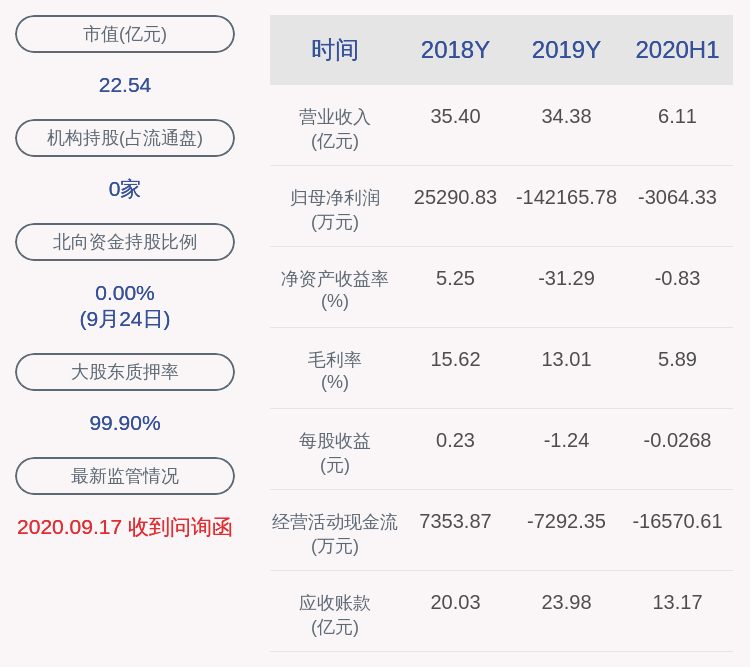еҰӮдҪ•жҒўеӨҚд»»еҠЎж Ҹдёӯиҫ“е…Ҙжі•еӣҫж ҮпјҢеҰӮдҪ•еңЁд»»еҠЎж Ҹдёӯж·»еҠ иҫ“е…Ҙжі•еӣҫж Үпјҹ
еҰӮдҪ•жҒўеӨҚд»»еҠЎж Ҹдёӯиҫ“е…Ҙжі•еӣҫж Ү
жј”зӨәжңәеһӢпјҡеҚҺдёәMateBook Xзі»з»ҹзүҲжң¬пјҡwin10д»ҘеҚҺдёәMateBook-XгҖҒWindows10ж“ҚдҪңзі»з»ҹдёәдҫӢ гҖӮ
зӮ№еҮ»вҖңејҖе§Ӣ-иҝҗиЎҢвҖқ гҖӮ
жҲ–иҖ…жҢүвҖңwin+RвҖқз»„еҗҲй”®пјҢи°ғеҮәвҖңиҝҗиЎҢвҖқзӘ—еҸЈ гҖӮ
еңЁвҖңиҝҗиЎҢвҖқзӘ—еҸЈиҫ“е…ҘвҖңctfmonвҖқпјҢ然еҗҺеӣһиҪҰжҲ–жҢүвҖңзЎ®е®ҡвҖқ гҖӮ
гҖҗеҰӮдҪ•жҒўеӨҚд»»еҠЎж Ҹдёӯиҫ“е…Ҙжі•еӣҫж ҮпјҢеҰӮдҪ•еңЁд»»еҠЎж Ҹдёӯж·»еҠ иҫ“е…Ҙжі•еӣҫж ҮпјҹгҖ‘жӯЈеёёжғ…еҶөдёӢпјҢзҺ°еңЁд»»еҠЎж ҸдёҠзҡ„иҫ“е…Ҙжі•еӣҫж Үе°ұжңүдәҶ пјҢ еҸҜд»ҘиҝӣиЎҢжӯЈеёёиҫ“е…ҘдәҶ гҖӮ

ж–Үз« жҸ’еӣҫ
еҰӮдҪ•еңЁд»»еҠЎж Ҹдёӯж·»еҠ иҫ“е…Ҙжі•еӣҫж Үпјҹ1.зӮ№еҸій”®е·Ҙе…·ж ҸдёӯжҠҠиҜӯиЁҖж Ҹй’©дёҠ
2.еҚ•еҮ»вҖңејҖе§ӢвҶ’и®ҫзҪ®вҶ’жҺ§еҲ¶йқўжқҝвҖқпјҢжү“ејҖжҺ§еҲ¶йқўжқҝпјҢеңЁжҺ§еҲ¶йқўжқҝдёӯеҚ•еҮ»вҖңж—ҘжңҹгҖҒж—¶й—ҙгҖҒиҜӯиЁҖе’ҢеҢәеҹҹи®ҫзҪ®вҖқпјҢеҚ•еҮ»вҖңиҜӯиЁҖе’ҢеҢәеҹҹи®ҫзҪ®вҖқпјҢеј№еҮәвҖңиҜӯиЁҖе’ҢеҢәеҹҹи®ҫзҪ®вҖқеҜ№иҜқжЎҶпјҢеҚ•еҮ»вҖңиҜӯиЁҖвҖқж ҮзӯҫпјҢеңЁвҖңж–Үеӯ—жңҚеҠЎе’Ңиҫ“е…ҘиҜӯиЁҖвҖқдёӢеҚ•еҮ»вҖңиҜҰз»ҶдҝЎжҒҜвҖқжҢүй’®пјҢеј№еҮәвҖңж–Үеӯ—жңҚеҠЎе’Ңиҫ“е…ҘиҜӯиЁҖвҖқеҜ№иҜқжЎҶпјҢеҚ•еҮ»вҖңй«ҳзә§вҖқж ҮзӯҫпјҢеңЁвҖңзі»з»ҹй…ҚзҪ®вҖқдёӢпјҢжҠҠвҖңе…ій—ӯй«ҳзә§ж–Үеӯ—жңҚеҠЎвҖқеүҚйқўзҡ„еҜ№еҸ·еҸ–ж¶ҲпјҲзңӢеҲ°дёӢйқўзҡ„жіЁйҮҠдәҶжІЎжңүпјҢйҖүдёӯвҖңдјҡе…ій—ӯиҜӯиЁҖж ҸвҖқпјүпјҢеҚ•еҮ»вҖңзЎ®е®ҡвҖқжҢүй’®пјҢиҫ“е…Ҙжі•еӣҫж Үе°ұеӣһжқҘдәҶ гҖӮиҮідәҺеҲҮжҚўж–№жі•,дҪ еҸҜд»ҘеҲ°иҜӯиЁҖйҖүйЎ№дёӯиҝӣиЎҢй”®и®ҫзҪ®зҡ„.
3.зӮ№вҖңејҖе§ӢвҶ’иҝҗиЎҢвҖқпјҢй”®е…ҘвҖңmsconfigвҖқпјҢеҚ•еҮ»вҖңзЎ®е®ҡвҖқжҲ–еӣһиҪҰпјҢиҝҗиЎҢвҖңзі»з»ҹй…ҚзҪ®е®һз”ЁзЁӢеәҸвҖқпјҢеңЁвҖңеҗҜеҠЁвҖқйҮҢжҠҠвҖңCtfmon.exeвҖқйҖүдёӯпјҢеҚ•еҮ»вҖңзЎ®е®ҡвҖқпјҢ然еҗҺжіЁй”ҖжҲ–йҮҚж–°еҗҜеҠЁеә”иҜҘе°ұеҸҜд»ҘдәҶ гҖӮиҝҷжҳҜеӣ дёәCtfmon.exeжҺ§еҲ¶Alternative User Input Text Processor (TIP)е’ҢMicrosoft OfficeиҜӯиЁҖжқЎпјҢжҸҗдҫӣиҜӯйҹіиҜҶеҲ«гҖҒжүӢеҶҷиҜҶеҲ«гҖҒй”®зӣҳгҖҒзҝ»иҜ‘е’Ңе…¶е®ғз”ЁжҲ·иҫ“е…ҘжҠҖжңҜзҡ„ж”ҜжҢҒ гҖӮиҝҷдёӘзЁӢеәҸжІЎжңүеҗҜеҠЁд№ҹдјҡйҖ жҲҗиҫ“е…Ҙжі•еӣҫж ҮдёҚжҳҫзӨә гҖӮ
жҺЁиҚҗйҳ…иҜ»
- еҰӮдҪ•е…»ж®–ж»ҙж°ҙи§ӮйҹіжүҚдјҡејҖиҠұ еҰӮдҪ•е…»ж®–ж»ҙж°ҙи§Ӯйҹі
- еҺҹзҘһеёқеҗӣж•…дәӢжҲҗе°ұжҖҺд№ҲеҒҡпјҢеҺҹзҘһеёқеҗӣд»»еҠЎзҡ„еӣӣдёӘйӣ·е…ғзҙ ж–№зў‘жҖҺд№Ҳе®ҢжҲҗ
- еҰӮдҪ•й”»зӮјй•ҝй«ҳ еҰӮдҪ•й”»зӮјй•ҝй«ҳзҡ„ж–№жі•
- йқўеҢ…жңәеҰӮдҪ•еҒҡиӣӢзі•пјҢз”ЁзҫҺзҡ„е…ЁиҮӘеҠЁйқўеҢ…жңәжҖҺд№ҲеҒҡиӣӢзі•
- еҗ«зҫһиҚүеҰӮдҪ•е…» еҗ«зҫһиҚүеҰӮдҪ•е…»жҲҗиҖҒжЎ©
- facebookе№ҝе‘ҠжҠ•ж”ҫеҸҜд»Ҙжӣҙж”№дёәдёӯж–Үеҗ— еҰӮдҪ•дҝ®ж”№facebookеҗҚз§°
- жўҰи§Ғжү“зҜ®зҗғ жўҰи§Ғжү“зҜ®зҗғиҙўиҝҗеҰӮдҪ•
- еҰӮдҪ•е·§з”Ёй©¬жЎ¶жҢүй’®пјҢеҰӮдҪ•дҪҝ用马桶дёҠйқўзҡ„дёӨдёӘеҶІж°ҙжҢүй’®
- жҖҺд№Ҳи®©е°ҸзұіжүӢжңәеЈ°йҹіеҸҳеӨ§пјҢеҰӮдҪ•и®©е°ҸзұіжүӢжңәзҡ„жЎҢйқўеӣҫж ҮеҸҳеӨ§
- з”өи„‘д»»еҠЎз®ЎзҗҶеҷЁжү“дёҚејҖжҖҺд№ҲеҠһ